Hay ciertas situaciones en las que puede ser interesante conocer los lugares por donde ha estado un determinado iPhone, por ejemplo, cuando se trata de nuestros hijos o bien el teléfono de algún empleado de la empresa. Esta información puede resultar muy valiosa para asegurarnos de que no visitan lugares no deseados que puedan poner en riesgo su integridad.
Como pensamos que conocer esta información puede ser importante, hoy queremos explicaros las distintas formas que podemos utilizar para acceder a ella, ya sea mediante las opciones que ofrece iPhone o bien mediante el uso de un software que nos permita acceder a esta información desde un equipo informático de forma sencilla, como es el programa FamiGuard Pro for iOS.
Revisar el historial de ubicación en la configuración del iPhone
En el caso de no querer utilizar ningún software, este método se convierte en la mejor opción para conocer las ubicaciones donde ha estado el dispositivo iPhone, aunque para ello será necesario que previamente hayamos activado la opción de ubicación en el teléfono. Para activar esta opción debemos seguir los siguientes pasos:
- Lo primero será acceder a la configuración del terminal, opción que podemos encontrar en la pantalla de inicio.
- Una vez allí, deberemos seleccionar la opción Privacidad dentro de la configuración.
- En este apartado deberemos buscar la opción de Servicios de ubicación. La deberemos de activar para que el teléfono pueda almacenar datos de la ubicación.
- Después de activar los servicios de ubicación, desplácese hacia abajo para buscar mapas de Google. Tócalo y selecciona «Siempre».
Una vez realizado estos pasos, ya tendremos la opción de verificar el historial de ubicaciones de iPhone activada. Lo siguiente será acceder a su localización dentro de Google Maps. Veamos cómo podemos hacer esto.
Ver información de ubicación en Google Maps
Google Maps se ha convertido en todo un referente en lo que a mapas se refiere. Es perfecto para ubicar cualquier lugar, ciudad o cosa que queramos representar en él, pero también puede sernos de gran ayuda para ver los lugares donde ha estado un dispositivo iPhone. De esta forma, una vez que hemos aplicado los pasos anteriores para activar la opción de ubicación del teléfono, para mostrar estos datos en Google Maps deberíamos hacer lo siguiente:
- Lo primero será acceder a Google Maps y tocar sobre nuestra imagen de perfil.
- En las opciones que nos aparecerá, pulsaremos sobre ver actividad en el área de configuración de Google.
- Hecho esto, en un mapa se mostrará el historial de las rutas más recientes, incluidas cualquier vista o parada realizada.
Además de la última ruta, también tendremos acceso a los movimientos realizados en otras fechas, para ello deberemos cambiar el día en el menú que aparecerá debajo del mapa.
Utilizar el software FamiGuard Pro for iOS
FamiGuard Pro for iOS es un software que permite monitorear a distancia todo lo que escribe, envía o recibe en WhatsApp y en otras muchas aplicaciones, así como tener acceso a las ubicaciones por donde ha pasado el teléfono. Además de para iOS, este software también está disponible para Android.
Algunas de sus características principales son las siguientes:
- Proporciona más de 20 funciones de monitorización de iOS (llamadas, aplicaciones sociales, medios, etc.)
- Permite ver todos los mensajes de texto enviados y recibidos, incluidos los eliminados
- Comprueba el historial de ubicación del dispositivo iOS de destino
- No requiere jailbreak y es fácil de usar
Cómo funciona FamiGuard Pro for iOS
Lo primero que habrá que hacer para empezar a utilizar Famiguard Pro for iOS es registrarse en su página web con nuestra dirección de correo electrónica. Una vez realizado este paso, deberemos elegir entre alguno de los planes de suscripción que ofrece, pudiendo elegir entre la opción de 1 mes, 3 meses o un plan anual. Cuanto más tiempo, más económico resultará la licencia.
Una vez contratado le plan, el siguiente paso será descargar e instala el software en el ordenador.
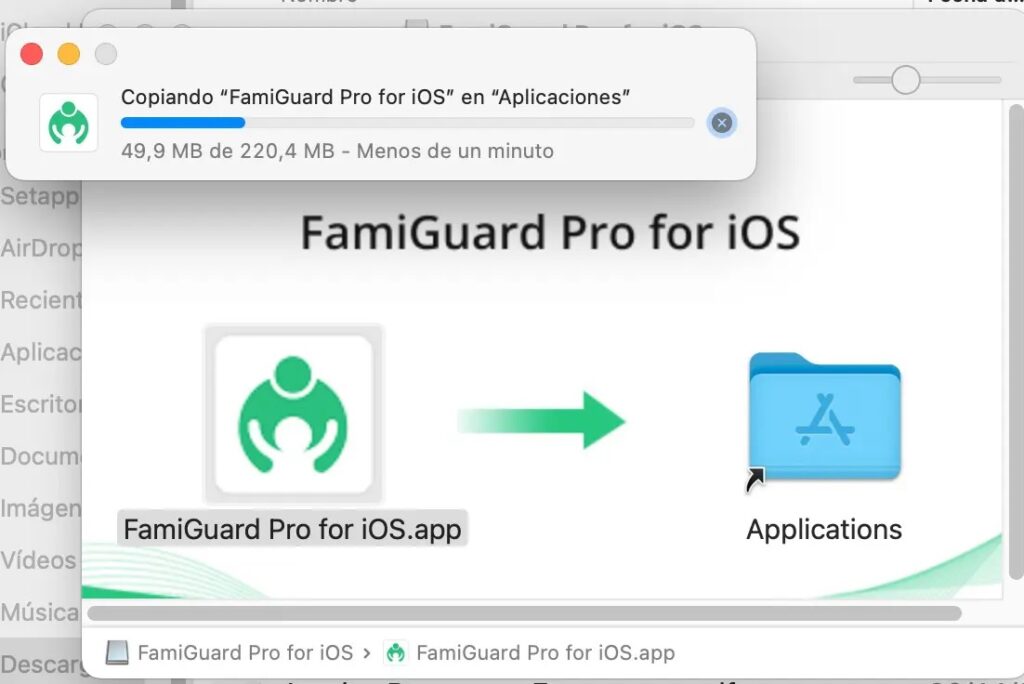
Una vez instalado el programa, es el momento de realizar el escaneo de la información. Aquí nos podemos encontrar dos opciones: conectando el dispositivo por cable USB o bien mediante conexión Wi-Fi.
Conexión mediante cable USB
Cuando el iPhone se conecta por medio de un cable USB, y si el software FamiGuard Pro para iOS no detecta ninguna copia de seguridad, iniciará el proceso de escaneo y análisis, que llevará algún tiempo.
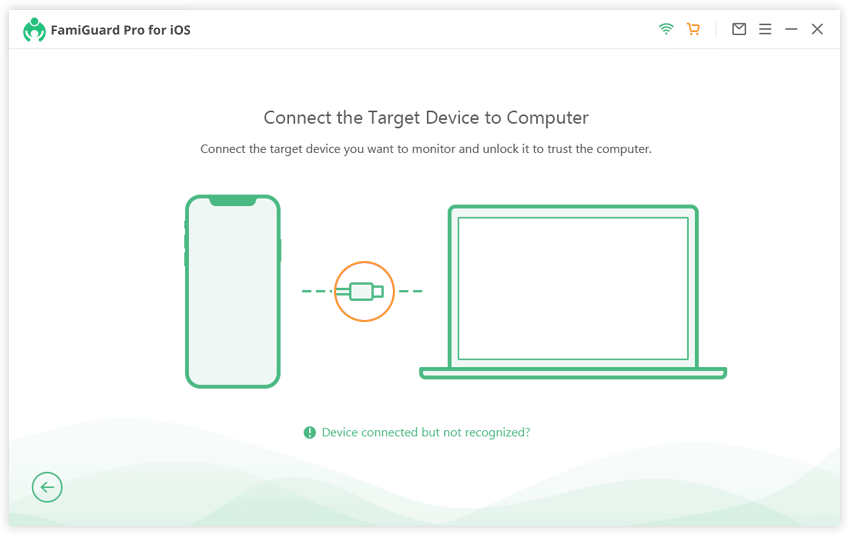
En el caso de que exista copia en el ordenador, FamiGuard Pro for iOS mostrará las copias de seguridad encontradas. Seleccionando una de ellas empezaría el escaneo de los datos.
Se puede dar la situación de que las copias no estén actualizadas, pero esto no es ningún problema, ya que podemos conectar el terminal y sacar una copia de los datos actualizados.
Conexión mediante WiFi
La otra opción que ofrece para escanear el dispositivo es mediante una conexión WiFi, pero para ello es necesario que iPhone y ordenador estén bajo la misma red. Si esto es así, haríamos clic en el primer icono de los que hay en la esquina superior derecha para que nos muestren los dispositivos que hay disponibles en la red.
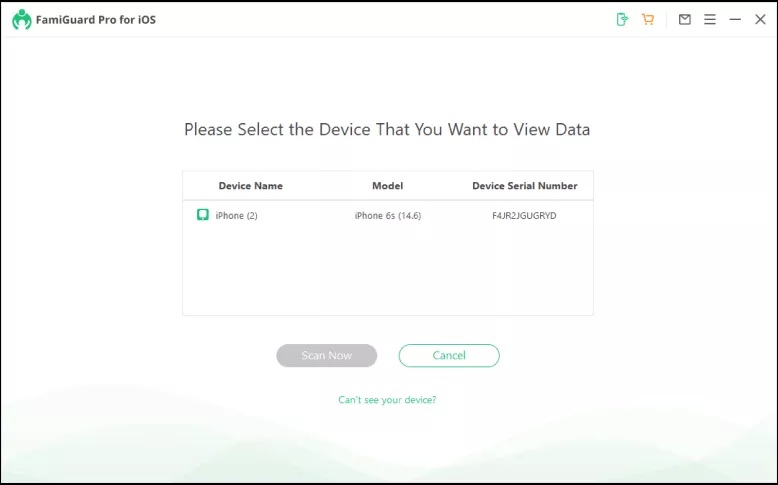
Una vez elegido, habrá que indicar que inicie el escaneo de la información.
Una vez que se complete el escaneo, independientemente del método utilizado, ya tendremos acceso a toda la información, pudiendo acceder de forma rápida a las ubicaciones donde haya estado el iPhone analizado.
Pero como hemos dicho, este software también permite monitorizar aplicaciones habituales como WhatsApp, Line, registros de mensajes o de llamadas, entre otras aplicaciones. De esta forma, podremos ver la información que es manejada por esas apps desde nuestro ordenador.
Si busca tranquilidad, no lo dude y compre y empiece a monitorear para poder acceder a la información de la ubicación por donde ha estado el teléfono iPhone. Una forma muy sencilla de poder monitorizar el termina.












